
Michael Cain
0
3575
27
Czy używasz obecnie konkretnej wyszukiwarki, a jeśli tak, czy po prostu ustawiłeś ją jako domyślną w ustawieniach Safari? Jest to z pewnością sprawdzona metoda; istnieją jednak inne opcje.
Od wyszukiwarek, które przekazują dochody, po narzędzia wyszukiwania, które pozwalają szybciej znaleźć to, czego potrzebujesz. Użyj tych rozszerzeń Safari, aby przyspieszyć swoje zadania Użyj tych rozszerzeń Safari, aby przyspieszyć swoje zadania Wszyscy chcemy poświęcić mniej czasu i wysiłku na działania, które powinny być szybkie i łatwe, a Safari ma kilka wspaniałych rozszerzeń, które mogą pomóc. Safari ma kilka świetnych i przydatnych rozszerzeń.

Lilo
Jeśli jesteś zainteresowany oddaniem, to Lilo jest dobrą opcją wyszukiwarki. Firma wspiera projekty środowiskowe i społeczne, uzyskując 50 procent przychodów z reklam w wyszukiwarkach. I za każdym razem, gdy przeprowadzasz wyszukiwanie w Lilo, zarabiasz kroplę wody, która jest równa jednemu punktowi i odpowiada generowanemu pieniądzowi.
Następnie możesz wybrać z listy projektów, na które podarować swoje krople wody na stronie internetowej Lilo.org. Od GreenWave do Empower Generation, istnieje 12 różnych godnych opcji.
Po zainstalowaniu rozszerzenia Lilo możesz z niego skorzystać, klikając przycisk na pasku narzędzi Safari. Następnie wybierz Nowe wyszukiwanie i wylądujesz na silniku Lilo, aby wprowadzić wyszukiwane hasło. Rozszerzenie oferuje również kilka ustawień do dostosowania. Firma twierdzi, że nie gromadzi informacji i jest przeciwna śledzeniu reklam.
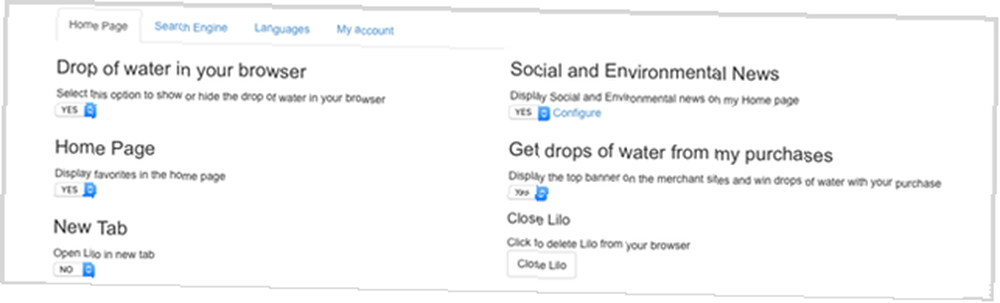
Ecosia
Inną wyszukiwarką, która przekazuje przychody z reklam, jest Ecosia. Tak więc, jeśli podoba Ci się ta koncepcja i chcesz pomóc w sadzeniu drzew, to warto to sprawdzić. Firma przekazuje 80 procent swoich miesięcznych zysków na sadzenie drzew w Burkina Faso w Afryce Zachodniej.
Chociaż bardziej korzystne jest kliknięcie reklamy wyświetlanej podczas wyszukiwania w Ecosia, nadal pomagasz, jeśli tego nie robisz. Upowszechnianie informacji poprzez bycie aktywnym użytkownikiem pomaga firmie w realizacji jej misji.
Aby korzystać z Ecosia do wyszukiwania, musisz dostosować ustawienia. Przejdź do swojego Safari Preferencje > Rozszerzenia. Upewnij się, że Ecosia jest włączona i Wyszukiwanie do przodu w Ecosia pole jest również zaznaczone. Następnie, aby wyszukać, po prostu wpisz słowo kluczowe w polu URL Safari i obserwuj, jak Ecosia się uruchamia.
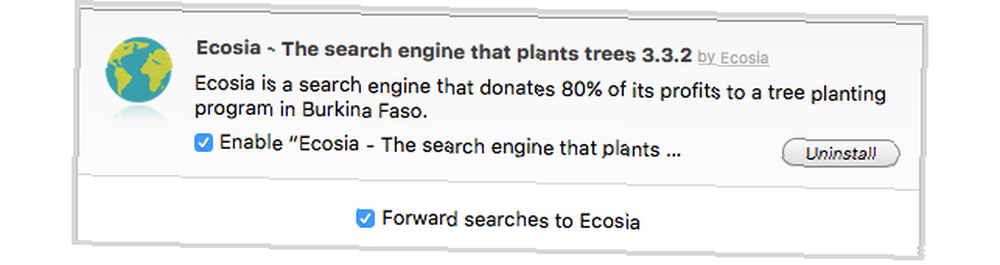
Pasek narzędzi BB dla Google i Safari
Dawna nazwa Google Toolbar 12 rozszerzeń dla Safari, które mogą naprawdę sprawić, że będziesz bardziej wydajny 12 rozszerzeń dla Safari, które naprawdę sprawią, że będziesz bardziej wydajny Niezbędne dodatki mogą zwiększyć nie tylko wygodę, ale i wydajność. Safari oferuje wspaniałe narzędzia, między paskami narzędzi i przyciskami, które mogą pomóc Ci poprawić pracę, a nawet zabawę w tej popularnej przeglądarce. , BB Toolbar dla Google i Safari, oferuje te same typy usług Google z wieloma funkcjami. Po pierwsze, jak sama nazwa wskazuje, wyświetlony zostanie wygodny pasek narzędzi, który można w pełni dostosować i oczywiście zawiera pole wyszukiwania Google. Następnie możesz dodać przyciski do wszystkiego - od YouTube, Facebooka, Map Google i Kalendarza Google.
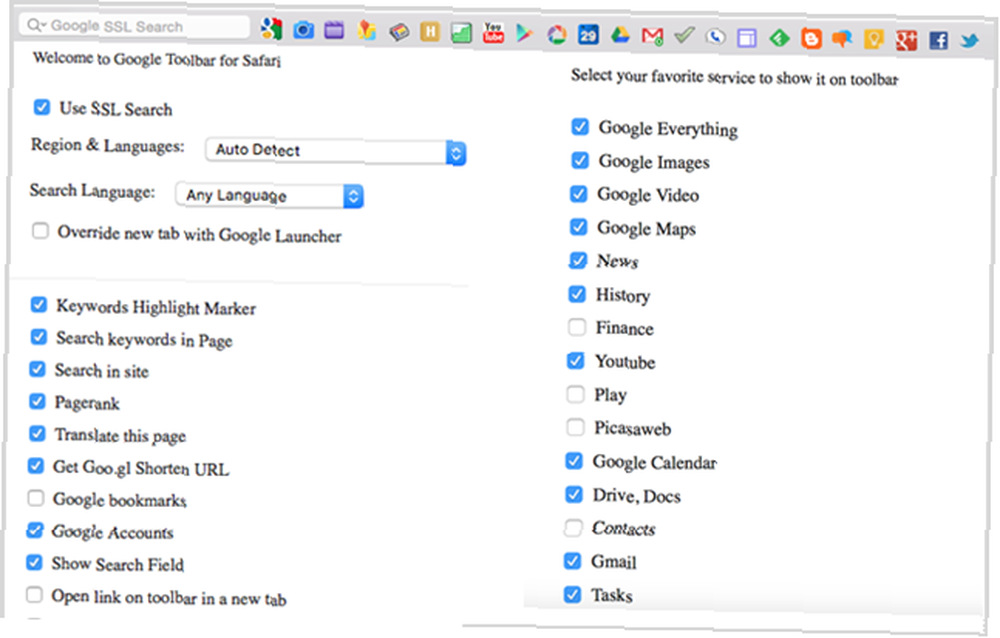
Kolejną ciekawą funkcją tego rozszerzenia jest wyskakujące okienko dostępne z przycisku na pasku narzędzi Safari. Umożliwia to otwieranie tych samych witryn i usług co pasek narzędzi oraz zawiera pole wyszukiwania Google. Zawiera także zakładki do zakładek, tematów i trendów oraz powiadomień (z liczbą znaczków). Tę funkcję wyskakującą, podobnie jak pasek narzędzi, można dostosować.

Omnikey
Omnikey to unikalne narzędzie wyszukiwania, które umożliwia wprowadzanie wyszukiwanych haseł bezpośrednio w polu adresu URL przeglądarki Safari. Popraw swoje wrażenia z korzystania z Safari dzięki tym 10 wskazówkom Ulepsz swoje wrażenia z korzystania z Safari z tymi 10 wskazówkami Nie chcesz poprawiać kilku Safari dziwactwa tutaj, przyspieszyć kilka rzeczy? Wystarczy dobre połączenie wbudowanych funkcji i rozszerzeń. na określonych stronach. Możesz dostosować listę, usuwając lub dodając witryny i wybierając dla każdego klucz. Jeśli chcesz, możesz także wybrać domyślną witrynę z menu rozwijanego.
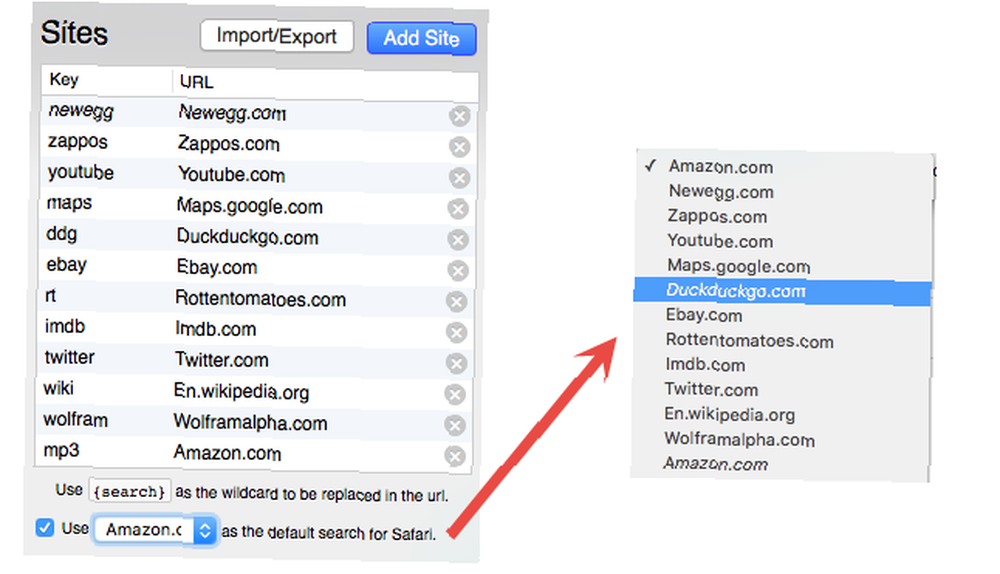
Jest to przydatne rozszerzenie, jeśli często wyszukujesz elementy w określonej witrynie. Na przykład z domyślną usługą Amazon możesz wprowadzić produkt w polu adresu URL, a następnie zostaniesz przekierowany do tego elementu na stronie Amazon.
Jeśli nie wybierzesz ustawienia domyślnego, rozszerzenie działa, wprowadzając wskazany klucz, a następnie element. Na przykład, aby wyszukać program w RottenTomatoes.com, wystarczy wejść rt przed nazwą programu w polu URL. Ponownie zostaniesz przeniesiony bezpośrednio na stronę przedmiotu w tej witrynie.

OpenSearch
OpenSearch to wspaniałe rozszerzenie do wyszukiwania wielu witryn bez konieczności ponownego wprowadzania wyszukiwanych haseł. Wystarczy kliknąć przycisk na pasku narzędzi Safari, aby otworzyć wyskakujące okno z polem wyszukiwania. Wprowadź słowa kluczowe Zwiększ moc Safari dzięki ulubionym funkcjom Chrome i Firefox Zwiększ moc Safari dzięki ulubionym funkcjom Chrome i Firefox Byłoby wygodnie, gdybyś mógł przenieść swoje ulubione funkcje Chrome / Firefox do Safari, prawda? Pokażemy Ci, jakie funkcje możesz dodać do Safari i jak to zrobić. a następnie wybierz wyszukiwarkę z listy.
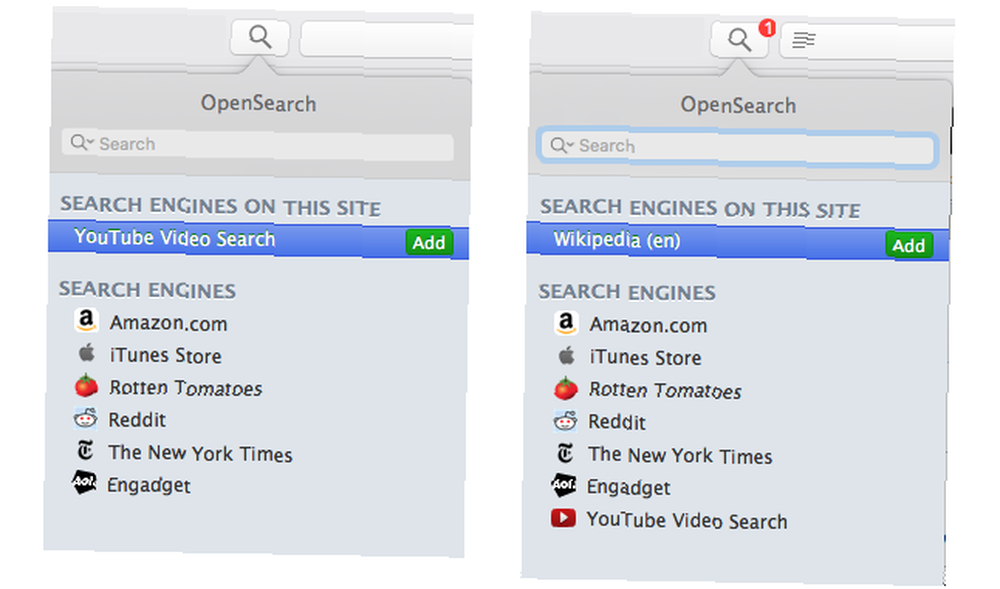
Jeśli nie jesteś zadowolony z wyników w wyszukiwanej witrynie, możesz po prostu wybrać inną z listy. Nie musisz ponownie wpisywać wyszukiwanych haseł, co jest naprawdę miłe. Dodatkowo możesz dodawać i usuwać witryny z listy. Jeśli odwiedzisz witrynę z wtyczką wyszukiwania, przycisk automatycznie wyświetli alert odznaki, informując Cię o tym wraz z prostym przyciskiem, aby dodać tę witrynę do listy.
Wyszukaj podgląd
Jeśli korzystałeś z przeglądarki Firefox lub Chrome Mac i iOS: dlaczego jeszcze nie korzystasz z Safari? Użytkownicy komputerów Mac i iOS: dlaczego jeszcze nie korzystasz z Safari? Przeglądarka Apple to teraz dopracowany, własny produkt, który jest dostępny wyłącznie na komputery Mac i urządzenia z systemem iOS. Dlaczego więc go nie używasz? w przeszłości mogą być zaznajomieni z podglądem wyszukiwania. To wygodne rozszerzenie wyświetla podgląd obrazu na stronie wyników wyszukiwania. To, co sprawia, że jest to świetny pomocnik w wyszukiwaniu, polega na tym, że możesz szybko zeskanować stronę, aby zobaczyć, jak wygląda witryna przed jej wybraniem.
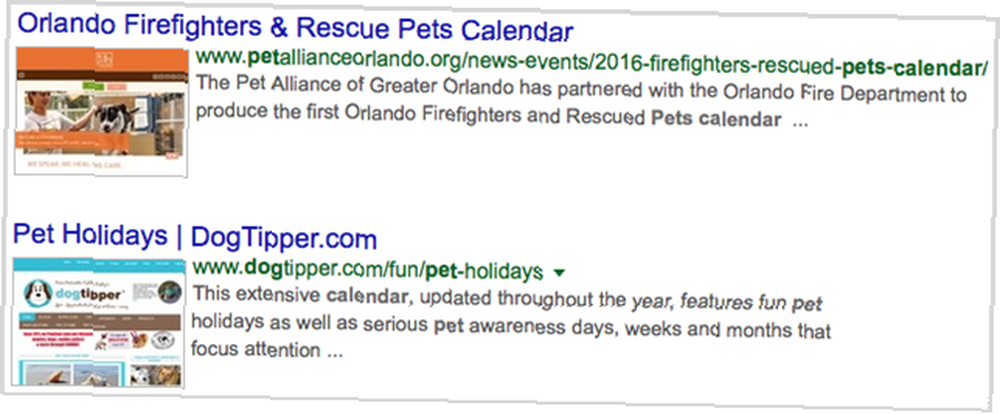
Jeśli więc istnieje strona, którą zapomniałeś zapisać w swoich zakładkach i łatwo ją rozpoznać, te podglądy mogą być bardzo pomocne. Rozszerzenie działa obecnie podczas wyszukiwania za pomocą Google, Bing, Yahoo !, i DuckDuckGo.
Szukaj pomocnika
Jeśli jesteś fanem Yahoo! wyszukiwarka, a następnie Search Helper to idealny dodatek dla Ciebie. To przydatne narzędzie sprawi, że wyszukiwane hasła będą bardziej widoczne na stronie wyników. Pozwala to zobaczyć dokładnie to, czego szukasz na pierwszy rzut oka.
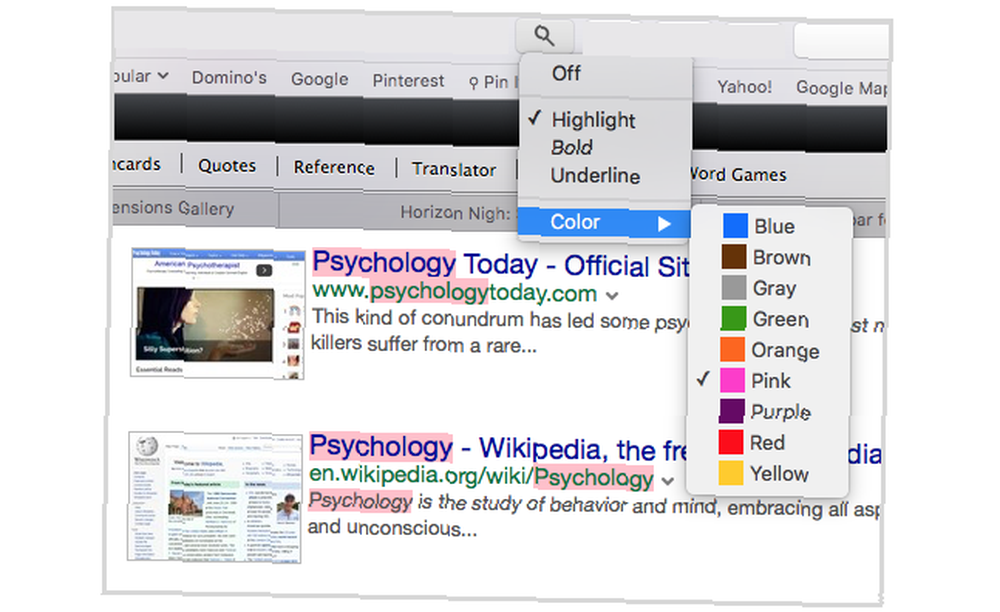
Dzięki rozszerzeniu możesz wybrać wyróżnienie z wyróżnienia, pogrubienia lub podkreślenia. Możesz także wybrać kolor spośród dziewięciu opcji, które będą stosowane do dowolnego wybranego przez Ciebie nacisku. Potem, kiedy Yahoo! wyświetla wyniki wyszukiwania. Określony termin zostanie wyświetlony na liście, aby ułatwić skanowanie.
SmartSearch i AnySearch
SmartSearch i AnySearch są bardzo podobnymi rozszerzeniami oferującymi tę samą funkcję, czyli możliwość wyboru wyszukiwarki z listy. Każdy z nich sprawia, że wybranie witryny, którą chcesz przeszukać, jest szybkie i łatwe.
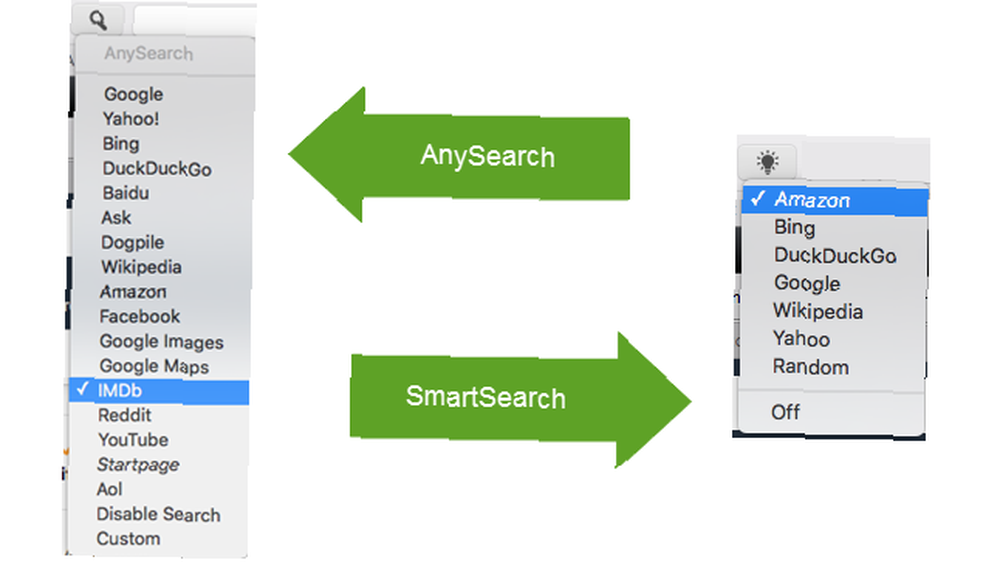
SmartSearch zapewnia sześć popularnych witryn od Amazon po Google. AnySearch oferuje natomiast 17 opcji. Z głównymi stronami takimi jak Bing i Yahoo! dla konkretnych, takich jak Facebook i YouTube, różnorodność jest dobra. AnySearch zapewnia również niestandardową funkcję dodawania wyszukiwarki wraz z opcją ustawienia domyślnego.
Czy używasz rozszerzeń wyszukiwania w Safari??
Od wspierania organizacji środowiskowych i społecznych po po prostu szybsze sposoby wyszukiwania różnych wyszukiwarek, Safari z pewnością ma rozszerzenia. The Ultimate Guide to Customize Safari na Macu The Ultimate Guide to Customize Safari na Macu Spraw, by Safari było jeszcze lepszą przeglądarką na Maca. Oto jak dostosować go do własnych upodobań. pomóc. Czy używasz jednego z tych narzędzi i przysięgasz na to? Czy po prostu ustawisz domyślną stronę w ustawieniach Safari i idź?
Podziel się z nami swoimi przemyśleniami w komentarzach!
Zdjęcie: Watchara za pośrednictwem Shutterstock.com











